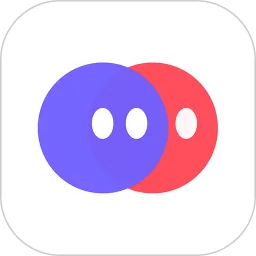在现代计算机的使用过程中,U盘启动已经成为重装系统、系统维护和数据恢复等操作的常用方法。但是不少用户在进入BIOS设置时发现没有U盘启动选项,导致无法通过U盘启动进行操作。面对这种情况,该怎么办呢?本文将针对“bios设置中没有u盘启动选项怎么办?解决bios里找不到u盘启动的方法”为题,为大家详细讲解解决方案,帮助广大中国地区的用户顺利使用U盘启动功能。

首先需要明确的是BIOS(基本输入输出系统)是计算机硬件初始化和启动的基础接口,不同电脑品牌和型号的BIOS界面和功能设置会有所差异,所以出现U盘启动选项缺失的情况可能有多方面的原因。
一、确认U盘是否被正确识别
BIOS中找不到U盘启动选项,最常见的原因是U盘没有被系统识别。建议用户先将制作好的启动U盘插入电脑的USB接口,重新启动电脑并进入BIOS设置(一般通过开机时按“Del”、“F2”、“F12”等键进入)。进入BIOS后,检查“Boot”启动选项中的设备列表或“Hard Drive Priority”硬盘启动顺序中是否能看到U盘设备名称。
如果找不到可能有以下几种情况:
U盘未正确制作启动盘。请使用专业的启动盘制作工具,如“Rufus”、“UltraISO”或“Windows官方创建工具”,确保U盘中的启动文件完整并且格式正确。
U盘接口或设备本身存在故障。建议更换一个USB接口或者更换U盘尝试。
部分老旧主板的USB接口可能不支持USB3.0设备启动,尝试插到USB2.0接口。
二、检查BIOS启动模式设置
现代电脑的BIOS通常支持两种启动模式:Legacy(传统模式)和UEFI(统一可扩展固件接口)。制作启动U盘时,所选的启动模式必须和BIOS中设置的启动模式匹配,否则U盘启动选项可能无法显示。
进入BIOS后,找到启动模式相关设置,一般在“Boot”标签下,“Boot Mode”或“UEFI/Legacy Boot”选项。
如果启动模式设置为“UEFI”,而你的U盘是传统BIOS模式制作的,那么U盘启动选项可能不会出现。这时可以切换启动模式为“Legacy”或“UEFI+Legacy”兼容模式。
反之如果启动模式为“Legacy”,而U盘是纯UEFI模式,需要改成兼容或者纯UEFI启动。
切换完启动模式后,保存退出BIOS,重新进入查看U盘启动是否出现。
三、调整启动顺序或启用相关选项
有时BIOS中虽然已经识别到U盘,但由于启动顺序设置不当,U盘启动并未被优先考虑。进入BIOS的启动顺序设置,将USB设备调整为首选启动设备即可。
另一些主板在安全相关设置中,会默认关闭USB启动功能,需要手动开启。例如在“Security”或“Boot”菜单中找到“USB Boot”选项,确认该功能已启用。
四、关闭安全启动(Secure Boot)功能
为防止未授权的系统启动,许多主板默认开启了“安全启动”功能。安全启动限制了启动设备的签名,尤其是非官方签名的启动U盘可能无法启动。
进入BIOS,找到“Security”或“Boot”菜单中的“Secure Boot”或“安全启动”选项,将其关闭或设置为“Disabled”,然后保存退出。关闭安全启动后,再次检查U盘启动选项是否出现。
五、更新BIOS版本
如果以上方法均无法解决,考虑主板BIOS版本较老导致对启动U盘支持不完善。建议访问电脑或主板品牌官网,下载最新的BIOS固件升级程序,按照官方步骤正确升级BIOS。升级后BIOS会增加新功能和修复兼容性问题,可能解决找不到U盘启动的问题。
注意升级BIOS存在一定风险,务必保持电源稳定、严格按照官方指引操作,避免因错误操作导致主板损坏。
六、联系售后或专业技术人员协助
如果用户对BIOS操作不熟悉,建议寻求售后技术支持或专业电脑维修人员帮助,避免因错误设置导致系统无法正常启动。
总结
综上所述遇到BIOS设置中没有U盘启动选项的情况,用户应先确保U盘启动盘制作正确且设备正常,再检查BIOS启动模式和启动顺序设置,确认USB启动已启用并关闭安全启动,必要时更新BIOS版本。掌握这些步骤,可以有效解决“大部分中国地区用户电脑中BIOS找不到U盘启动”问题,顺利进行电脑系统的安装和维护。
希望本文的方法和步骤能够帮助您解决实际问题,顺利使用U盘启动功能。未来如有更多BIOS相关疑问,也欢迎继续关注和咨询。